win11开机后开始菜单没反应怎么回事 win11开始菜单点不出来两种解决方法
电脑win11系统开始菜单现在被放置在任务栏的中心位置,方便大家开启使用,平时操作电脑会使用到它。然而,有时候win11开机后点击开始菜单没反应,影响系统正常运行,不清楚怎么解决处理的,一起阅读下文教程内容。
方法一
1、先单击Win11开始菜单下方的搜索键打开搜索界面;

2、搜索并打开控制面板;
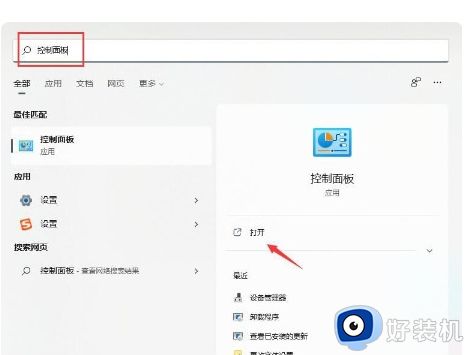
3、进入控制面板后,找到“卸载程序”选项;
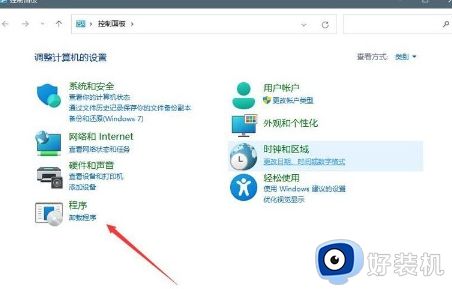
4、在左边的导航菜单中,找到“查看安装的更新”选项;
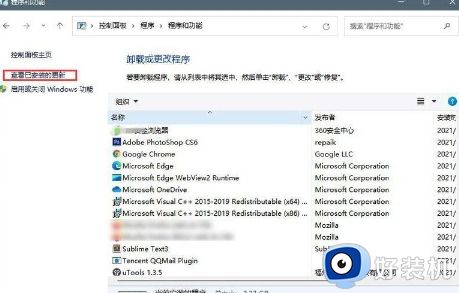
5、选择最近安装的更新,然后一并卸载就可以解决问题了。
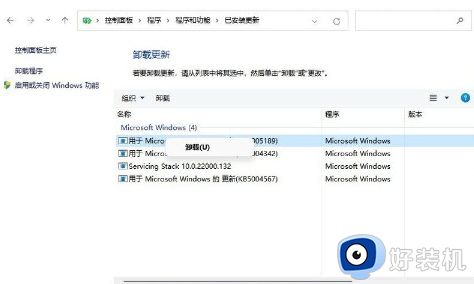
方法二
1.在任务栏的空白处右键单击,选择“Windows Terminal(管理员)”选项;
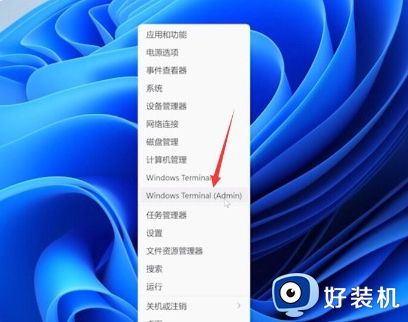
2.打开Windows Terminal界面后,将下方的代码粘贴到其中:
$manifest = (Get-AppxPackage Microsoft.WindowsStore).InstallLocation + '\AppxManifest.xml' ; Add-AppxPackage -DisableDevelopmentMode -Register $manifest
Get-AppXPackage -AllUsers |Where-Object {$_.InstallLocation -like "*SystemApps*"}
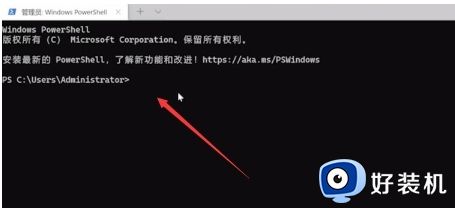
3、在粘贴代码时,可能会弹出下方的弹窗,点击“仍要粘贴”按钮,然后按回车键执行命令;
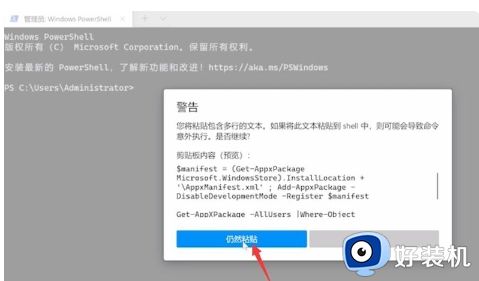
4、等待命令成功执行后,重新启动电脑即可完成操作。
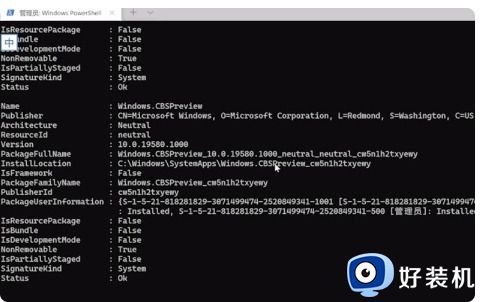
win11开机后开始菜单没反应的问题很多小伙伴都遇到过,通过以上方法设置,重新打开开启菜单就恢复正常运行。
win11开机后开始菜单没反应怎么回事 win11开始菜单点不出来两种解决方法相关教程
- win11点开始没反应如何修复 怎么解决win11开始按钮没反应
- win11左下角开始菜单没反应怎么回事 win11开始菜单打不开问题如何修复
- windows11点击开始菜单没反应怎么回事 win11鼠标点开始菜单没反应如何处理
- win11左键开始菜单没反应怎么办 win11开始菜单左键点击无效如何解决
- win11点击开始菜单没反应什么原因 win11点击开始菜单没反应的处理方法
- win11点开始没反应如何解决 win11电脑下面开始键点了没反应怎么办
- windows11开始按钮打不开如何解决 window11开始菜单没反应怎么修复
- 为什么win11打不开开始菜单 win11打不开开始菜单多种解决方法
- win11开始菜单卡死怎么解决 win11开始菜单卡死没反应的解决方法
- Win11按win键不弹出开始菜单五种原因和解决方法
- win11家庭版右键怎么直接打开所有选项的方法 win11家庭版右键如何显示所有选项
- win11家庭版右键没有bitlocker怎么办 win11家庭版找不到bitlocker如何处理
- win11家庭版任务栏怎么透明 win11家庭版任务栏设置成透明的步骤
- win11家庭版无法访问u盘怎么回事 win11家庭版u盘拒绝访问怎么解决
- win11自动输入密码登录设置方法 win11怎样设置开机自动输入密登陆
- win11界面乱跳怎么办 win11界面跳屏如何处理
win11教程推荐
- 1 win11安装ie浏览器的方法 win11如何安装IE浏览器
- 2 win11截图怎么操作 win11截图的几种方法
- 3 win11桌面字体颜色怎么改 win11如何更换字体颜色
- 4 电脑怎么取消更新win11系统 电脑如何取消更新系统win11
- 5 win10鼠标光标不见了怎么找回 win10鼠标光标不见了的解决方法
- 6 win11找不到用户组怎么办 win11电脑里找不到用户和组处理方法
- 7 更新win11系统后进不了桌面怎么办 win11更新后进不去系统处理方法
- 8 win11桌面刷新不流畅解决方法 win11桌面刷新很卡怎么办
- 9 win11更改为管理员账户的步骤 win11怎么切换为管理员
- 10 win11桌面卡顿掉帧怎么办 win11桌面卡住不动解决方法
